鲁大师节能降温怎么打开?鲁大师智能降温有用吗?
更新日期:2023-09-22 08:10:52
来源:系统之家
手机扫码继续观看

鲁大师节能降温怎么打开?实际上打开节能降温的方法是很简单的,下文中有介绍。鲁大师智能降温是否有用才是关键,当我们需要离开计算机的时候,被鲁大师设置过的电脑就会进入节能状态,单就电能来说,效果还是不错的。
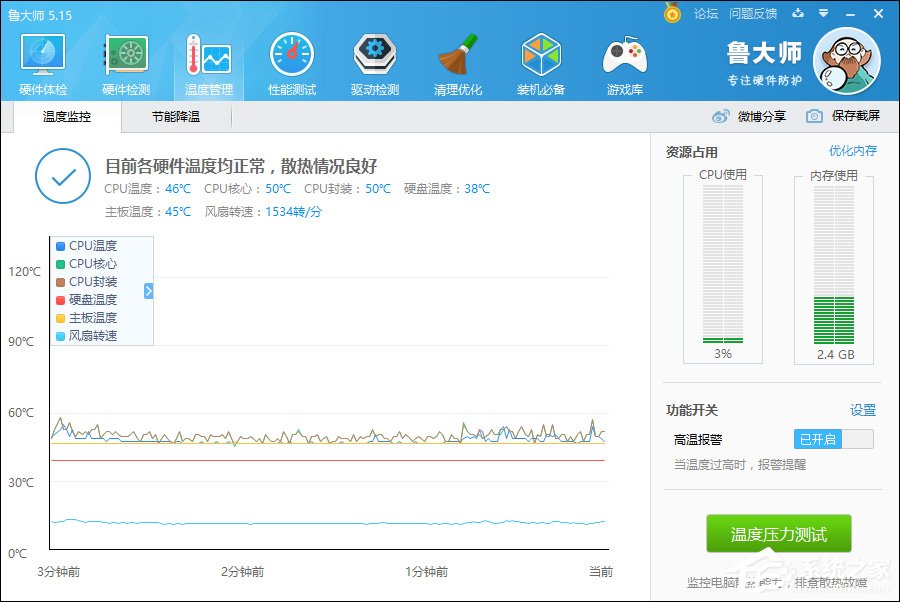
鲁大师节能降温怎么打开?
1、在桌面上找到安装好的鲁大师图标,然后双击鲁大师图标打开,如下图所示。
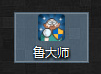
2、打开鲁大师软件后,我们点击鲁大师右上角的倒三角图标,可以弹出下拉菜单,如下图所示。
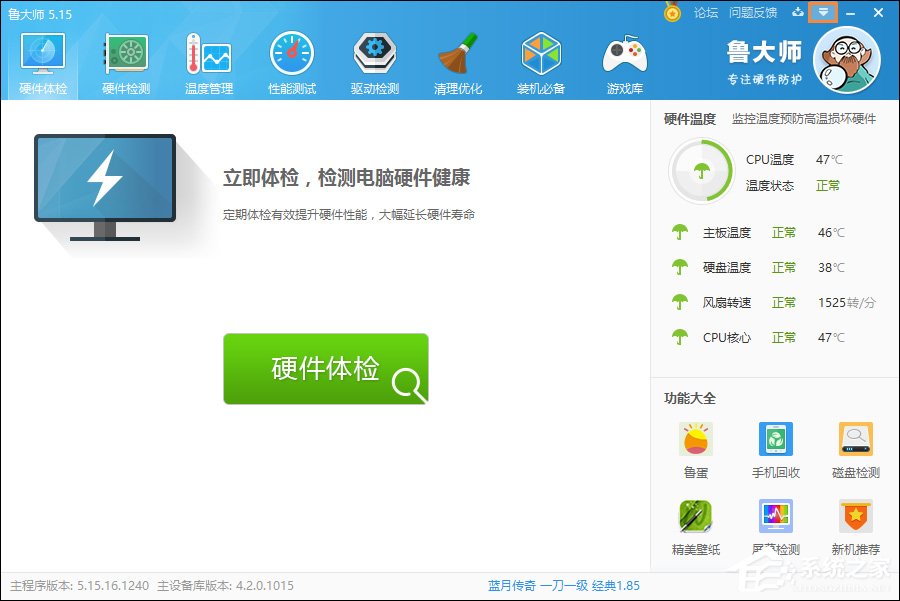
3、在鲁大师弹出的下拉菜单里,我们选择点击【设置】选项,如下图所示。
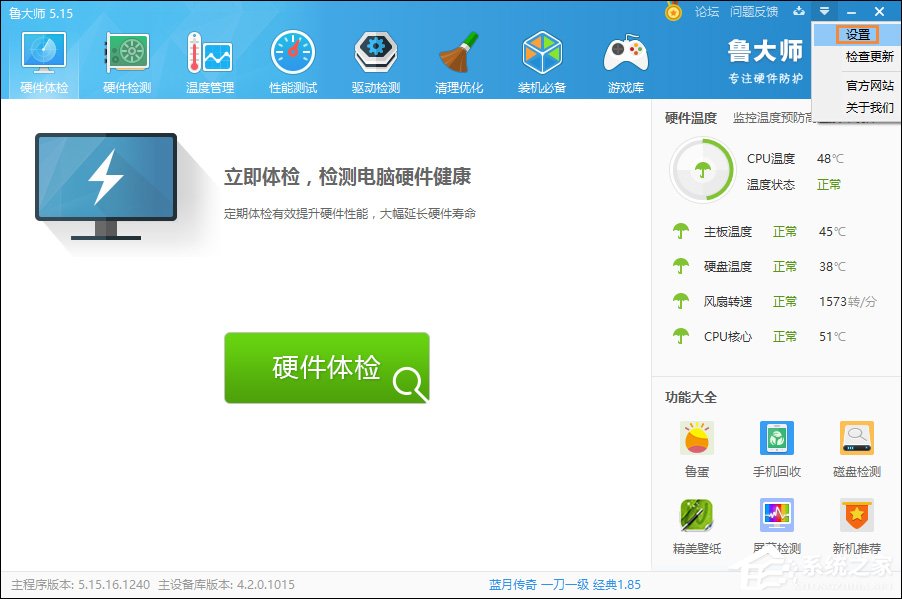
4、在鲁大师设置界面上,我们点击左侧的导航上面的【节能降温】选项卡,如下图所示。
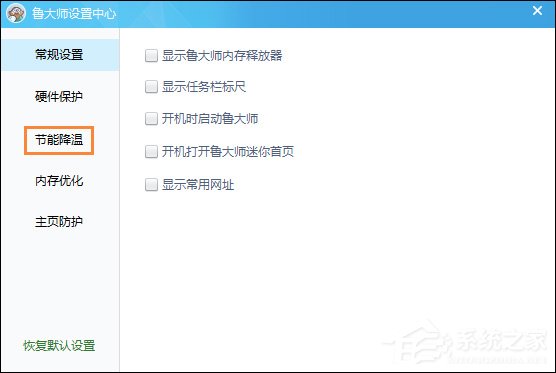
5、在节能降温选项卡里,我们可以根据自己需要来 设置,这里我设置了待机时间,屏幕关闭时间等,如下图所示。
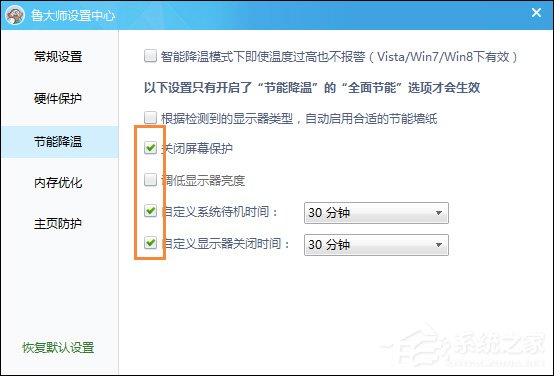
6、打开鲁大师软件后,我们可以直接点击软件上的【温度管理】图标,然后在选择【节能降温】,然后可以选择节能降温的模式,如下图所示。
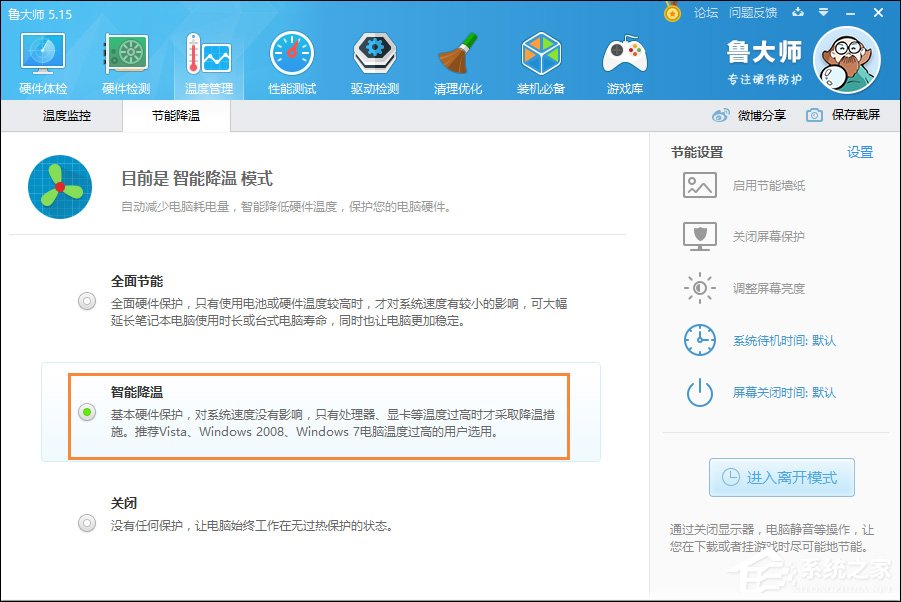
以上便是关于鲁大师节能降温怎么打开的方法,实际上节能的状态意味着硬件会暂时失去一部分性能,如果你在玩游戏,请不要开启节能降温。
该文章是否有帮助到您?
常见问题
- monterey12.1正式版无法检测更新详情0次
- zui13更新计划详细介绍0次
- 优麒麟u盘安装详细教程0次
- 优麒麟和银河麒麟区别详细介绍0次
- monterey屏幕镜像使用教程0次
- monterey关闭sip教程0次
- 优麒麟操作系统详细评测0次
- monterey支持多设备互动吗详情0次
- 优麒麟中文设置教程0次
- monterey和bigsur区别详细介绍0次
系统下载排行
周
月
其他人正在下载
更多
安卓下载
更多
手机上观看
![]() 扫码手机上观看
扫码手机上观看
下一个:
U盘重装视频












